¿Tienes problemas para disfrutar de tu experiencia de juego en PlayStation 5 (PS5) debido a un retraso excesivo? Si es así, ¡no estás solo! Muchos jugadores de PS5 se encuentran con problemas similares y, en este artículo, hablaremos sobre por qué su PS5 se retrasa en línea y le mostraremos cómo solucionarlo correctamente.
Por qué tu PlayStation 5 se retrasa o se congela
Hay varias razones por las que tu PS5 tiene problemas de retraso. Algunos son más comunes que otros. Le recomendamos que descarte las causas simples del retraso antes de pasar a solucionar los problemas más graves. A continuación, se muestran algunos problemas conocidos que pueden provocar retrasos, congelaciones o el apagado de la PS5:
Cada una de estas posibles causas se puede solucionar, así que veamos qué puedes hacer para mejorar tu sesión de juego.
1. Apaga y enciende tu PS5
A veces es posible resolver problemas graves de rendimiento con las soluciones más sencillas. Apagar tu PS5 y luego nuevamente puede mejorar la forma en que su dispositivo ejecuta los juegos. Pero lo importante es esperar unos minutos antes de encenderla para reiniciar tu PS5 por completo.
Apagar la consola es un buen hábito. Desafortunadamente, algunos usuarios no apagan sus dispositivos durante períodos prolongados. En cambio, lo dejan en modo reposo. Pero para mantener tu consola de juegos en buen estado, debes apagar completamente tu PS5 con regularidad.
A continuación te explicamos cómo apagar tu PS5 de la manera correcta y restablecerla:



Intenta jugar un juego ahora y comprueba si hay retrasos.
2. Verifique todos los cables y conectores
Si eres un jugador de PlayStation VR, una de las razones por las que tu PS5 podría estar retrasada es la mala conexión entre la PS5 y el dispositivo de realidad virtual. Un dispositivo sensible a datos necesita una buena conexión para funcionar. Los cables de red sueltos o un puerto HDMI defectuoso pueden provocar retrasos. Continúe y verifique todas las conexiones entre la consola y sus dispositivos conectados. Asegúrese de que todos los cables estén conectados correctamente y que el puerto HDMI funcione. Puedes intentar usar un cable o puerto diferente.

3. Verifique la fuente de energía
PS5 puede retrasarse o incluso congelarse si tiene una fuente de energía inestable. Por eso tendrás que revisar todo lo relacionado con la conexión eléctrica, desde el cable hasta la toma de pared.
El cable de alimentación puede dañarse, lo que también puede provocar que la consola experimente subidas de tensión. Se deben cambiar todos los equipos de suministro de energía defectuosos.
4. Comprueba la conexión a Internet
Una conexión a Internet lenta y problemas de configuración de DNS son las principales razones del retraso. Necesitas una buena conexión a Internet para que la PS5 funcione sin problemas y te brinde la mejor experiencia de juego en línea posible. Prueba la conexión a Internet con tu consola PS5.
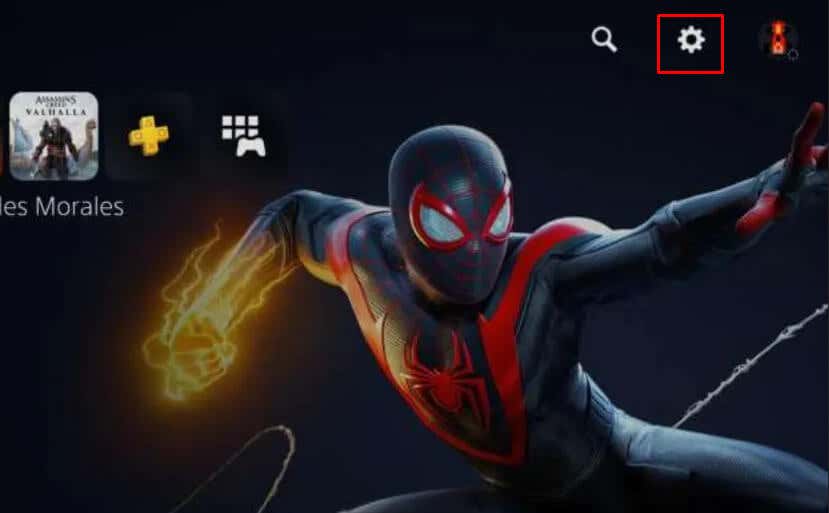
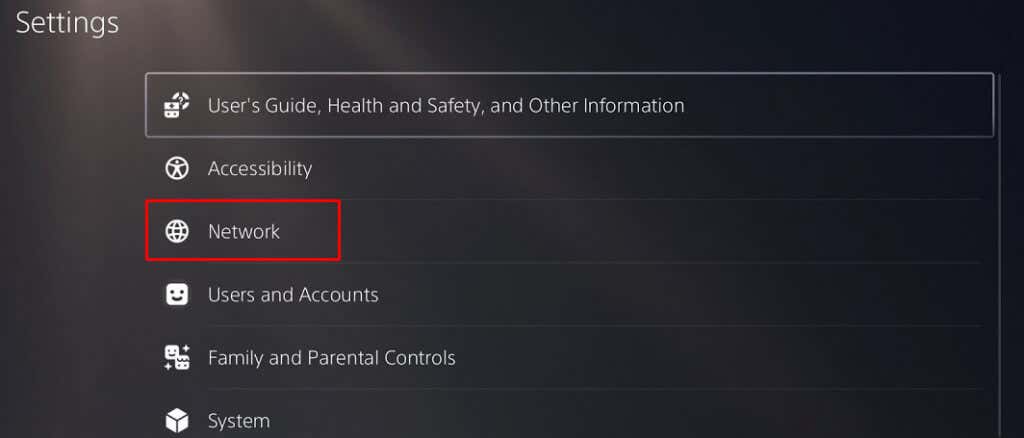
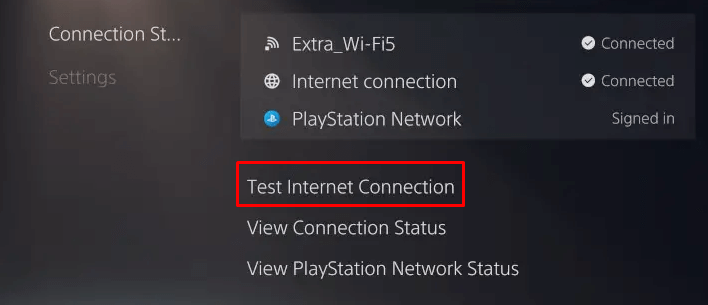

También puedes utilizar tu PC o portátil para probar las velocidades de descarga de tu red a través de un sitio web como Prueba de velocidad.
Finalmente, puedes reinicie su enrutador o módem solucionar los problemas de Internet. Recuerde que las conexiones inalámbricas son propensas a causar retrasos porque pueden saturarse. En lugar de WiFi, intente conectarse con un cable Ethernet..
5. Revisa las salidas de aire
Tu consola podría empezar a funcionar mal debido al sobrecalentamiento. El retraso constante podría ser una de las señales de que este es el caso. Si tu consola se está calentando demasiado, debes revisar las salidas de aire. El aire debe circular libremente alrededor de su consola PS5. No bloquees las salidas de aire colocando la consola en un espacio reducido o manteniendo diferentes objetos a su alrededor.
También debes limpiar periódicamente las salidas de aire del polvo y otras partículas que puedan acumularse en ellas. El polvo puede acumularse lo suficiente como para obstruir el sistema de ventilación y provocar que el dispositivo se sobrecaliente.
6. Verifique la unidad de almacenamiento interna
Si la unidad de almacenamiento interno está llena o casi llena, es posible que tu PS5 se retrase. Esto sucede porque los archivos de caché no tienen dónde almacenarse. Terminarán en una cola, esperando a ser guardados en su dispositivo, y el resultado será un mal funcionamiento del sistema que se manifestará como un retraso o una congelación.
Es por eso que de vez en cuando debes asegurar suficiente espacio en la unidad de almacenamiento interno de tu PS5. Siempre debes tener al menos 10 GB de espacio libre. Esto garantizará el rendimiento óptimo de la consola.
Así es como puedes liberar algo de espacio en el dispositivo de almacenamiento interno:
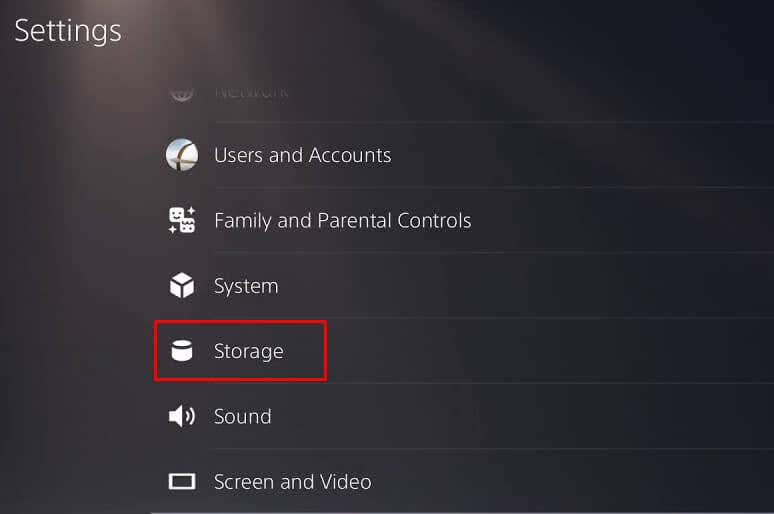

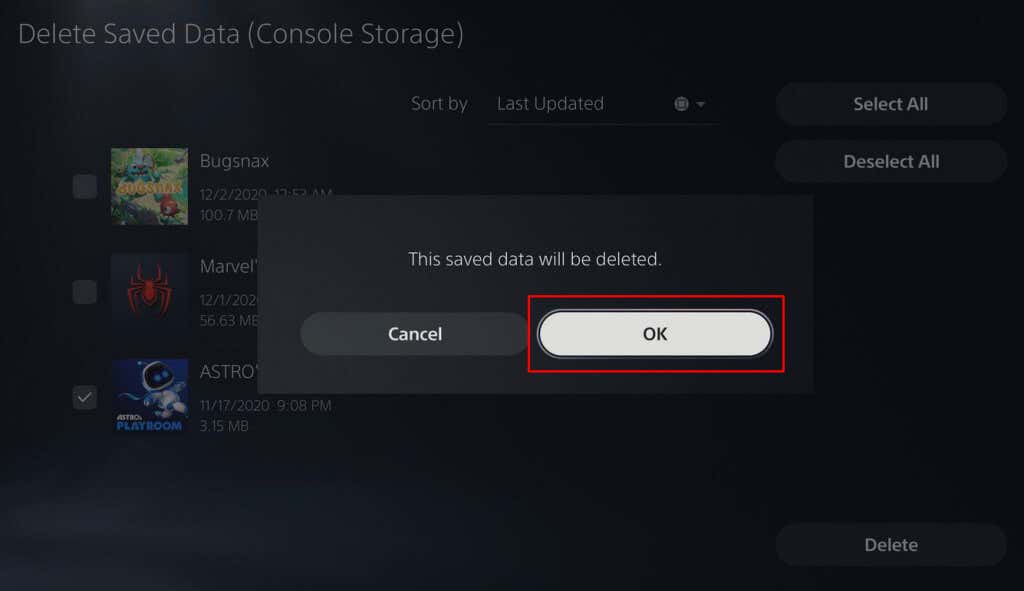
7. Actualiza todas las aplicaciones y el software de PS5
Mantenga siempre su software actualizado a la última versión. Sigue estos pasos para actualizar las aplicaciones de PS5:
Normalmente las actualizaciones del sistema son automáticas. Pero si lo has configurado en manual, aquí te explicamos cómo hacerlo:

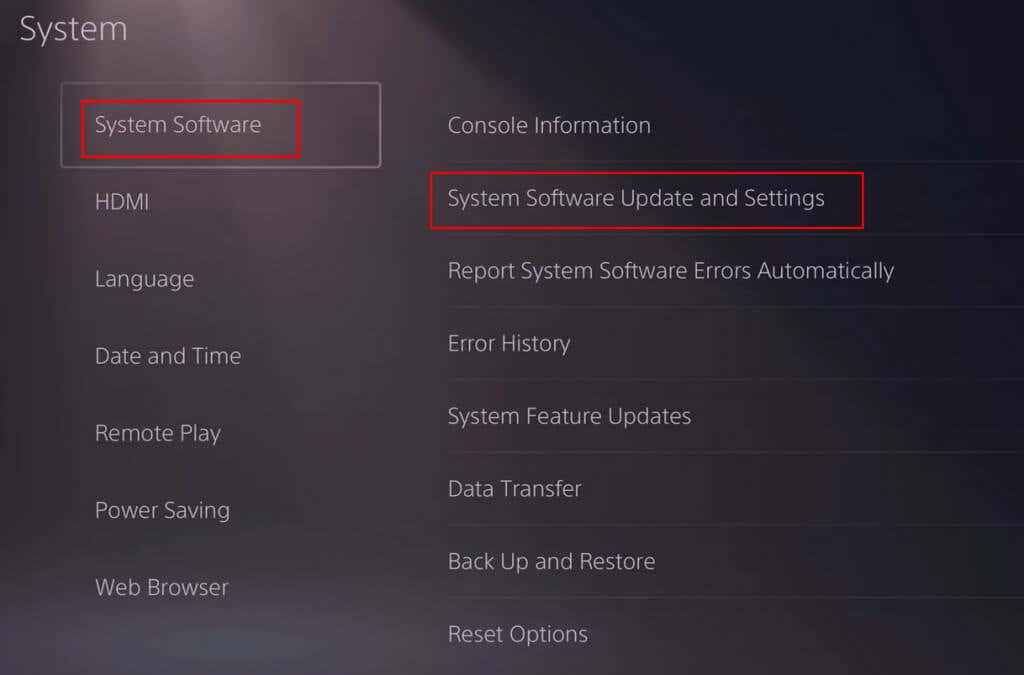
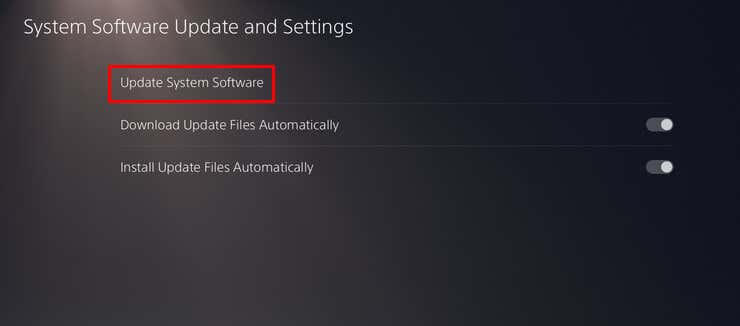
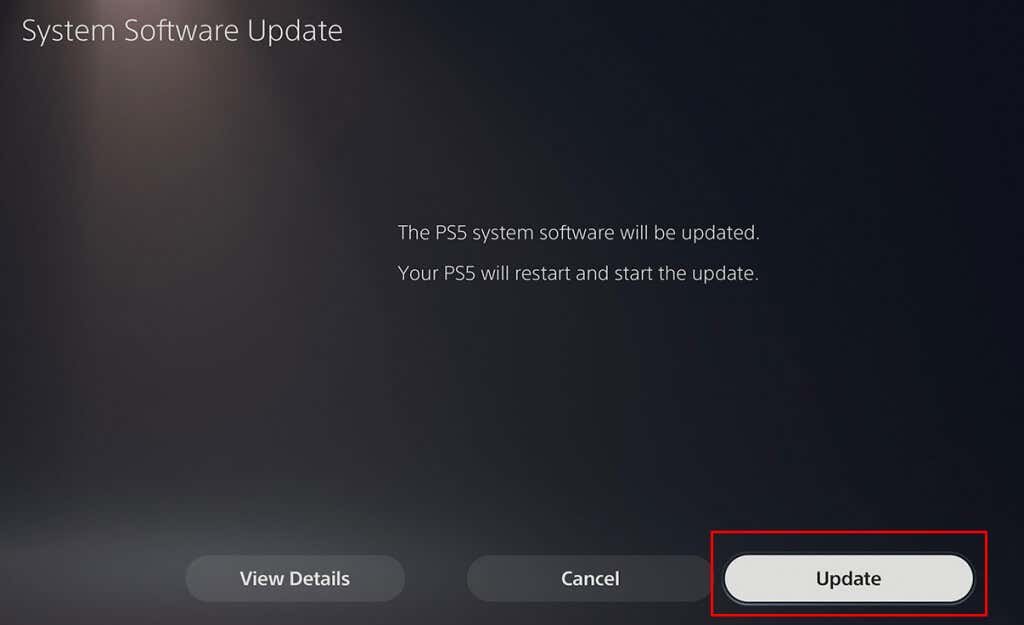

Si experimentas una descarga fallida, reinicia tu consola y vuelve a intentarlo. Si experimenta varias descargas fallidas, comuníquese con Soporte de Sony PlayStation.
8. Reconstruir la base de datos
La base de datos no sólo se obstruye con el tiempo, sino que también se corrompe. Esto lo hace ineficiente y lento, y puede provocar retrasos y congelación de la pantalla. Si eso le sucede a tu PS5, debes reconstruir la base de datos.
Tenga en cuenta que este proceso puede llevar mucho tiempo, así que tenga paciencia mientras la consola escanea la unidad y crea una nueva base de datos.
Siga estos pasos para reconstruir la base de datos de PS5:

9. Cambiar la configuración del juego
Si experimentas retrasos solo en ciertos juegos, el problema podría estar en el juego en sí y no en tu consola PS5 o en tu red. Cambiar la configuración del juego normalmente resuelve este problema. Es importante jugar juegos que consuman mucha energía en el modo de rendimiento.
Si tienes problemas con la velocidad de fotogramas, selecciona el modo FPS más alto en la configuración del juego. Esto debería reducir el retraso, aunque los gráficos podrían verse peor.
10. Restablece los valores de fábrica de tu PS5
Si nada funciona, tu única opción podría ser restablecer los valores de fábrica de tu consola PS5. Tenga en cuenta que este es el último recurso. El restablecimiento de fábrica elimina todo lo que hay en su dispositivo e instalará una copia nueva del software de PS5. Esta podría ser la única opción si tu PS5 se retrasa debido a errores del sistema.
Para realizar un restablecimiento de fábrica:

Espera a que finalice el proceso y solo entonces intenta jugar tu juego favorito para ver si aún experimentas problemas de retraso.
Si bien solucionar problemas de latencia a veces puede ser un desafío en la PS5, con algunos pasos inteligentes para solucionar problemas como estos, podrás disfrutar de una nueva sesión de juego en línea en poco tiempo.
.